Цвет деталей
Можно применить цвет и оптические свойства для всей детали или для выбранных граней, элементов (включая поверхности или кривые) или телам. Можно также изменить цвет, изменяя внешний вид модели.
 С помощью команды Внешние виды
С помощью команды Внешние виды  можно отобразить цвета граней, элементов, тел и детали. Она также является ярлыком для редактирования внешнего вида. Иерархию цветов можно просмотреть, раскрыв данную команду. Цвета, выбранные в окне Внешние виды PropertyManager (Менеджера свойств) заменяют цвета, выбранные на вкладке Свойства документа.
можно отобразить цвета граней, элементов, тел и детали. Она также является ярлыком для редактирования внешнего вида. Иерархию цветов можно просмотреть, раскрыв данную команду. Цвета, выбранные в окне Внешние виды PropertyManager (Менеджера свойств) заменяют цвета, выбранные на вкладке Свойства документа.
Чтобы изменить внешний вид детали:
Выберите Параметры  (панель инструментов «Стандартная») или Инструменты, Параметры.
(панель инструментов «Стандартная») или Инструменты, Параметры.
На вкладке Свойства документа выберите Цвета.
В разделе Цвета модели/элемента выберите Закрашивание.
Нажмите Правка и выберите цвет в палитре Цвет или выберите Определить пользовательские цвета и определите цвет нового оттенка.
Нажмите OK, чтобы закрыть палитру Цвет и нажмите OK, чтобы закрыть диалоговое окно Свойства документа – Цвета.
Чтобы изменить цвет и внешний вид выбранных граней, элементов или тел, выполните следующие действия.
Выполните одно из следующих действий.
В графической области выберите грань или в дереве конструирования FeatureManager выберите элемент или тело. Для выбора нескольких объектов удерживайте нажатой клавишу Ctrl во время выбора.
Нажмите Правка Внешний вид  (панель инструментов «Стандартная») или Правка > Внешний вид > Внешние виды.
(панель инструментов «Стандартная») или Правка > Внешний вид > Внешние виды.
Выберите необходимые параметры в окне Внешние виды PropertyManager (Менеджера свойств).
Нажмите кнопку  .
.
-или -
Нажмите правой кнопкой мыши грань, элемент или тело и выберите Внешние виды  .
.
Выберите элемент, внешний вид которого требуется изменить.
Выберите необходимые параметры в окне Внешние виды PropertyManager (Менеджера свойств).
Нажмите кнопку  .
.
|
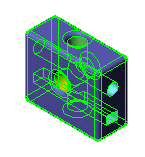
Все элементы, выбранные в модели |
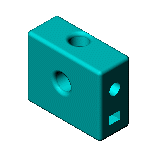
Цвет, применяемый ко всем элементам |
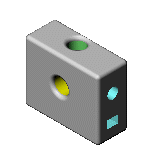
Применение цвета к выбранным элементам |